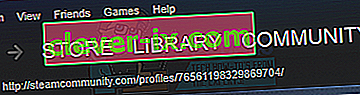In qualsiasi gioco Steam, puoi fare clic su un tasto di scelta rapida (l'impostazione predefinita è F12) per scattare uno screenshot della schermata di gioco corrente. Puoi pubblicare questo screenshot nel tuo profilo Steam o caricarlo su altri forum di social media. Tuttavia, a volte potresti dover affrontare il problema di non essere in grado di individuare le foto scattate. Ci sono due modi per accedere a queste immagini; uno è accedervi tramite lo screenshot manager in Steam e l'altro è accedervi tramite l'archiviazione del disco rigido.
Metodo 1: (Screenshot Manager)
Puoi utilizzare il tuo client Steam per visualizzare tutti gli screenshot acquisiti durante il gioco utilizzando lo Screenshot manager.
Prima di tutto, apri la tua finestra di vapore . In alto a sinistra, dove si trovano tutti i menu a discesa, fare clic su [ visualizza> screenshot ].
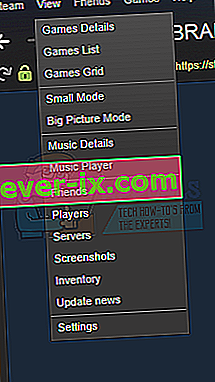
Utilizzando Screenshot Manager, puoi caricare l'immagine desiderata o eliminarla. È inoltre possibile accedere alle schermate direttamente tramite il disco rigido facendo clic sul pulsante [ mostra su disco ]. C'è anche la possibilità di eliminare schermate specifiche in modo permanente dal tuo disco rigido direttamente da qui.
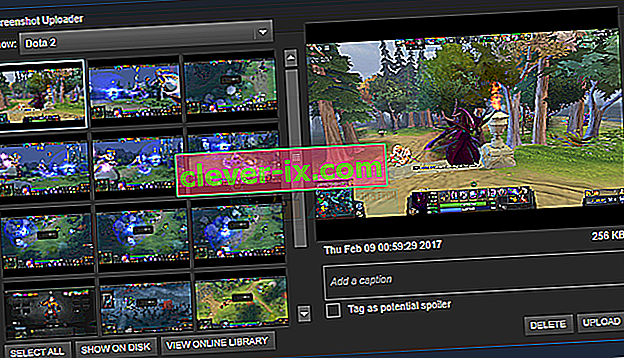
Metodo 2: (accesso fisico alla cartella Screenshot)
Ogni utente ha la propria cartella di screenshot in cui vengono salvati fisicamente tutti gli screenshot acquisiti nel gioco. Questa cartella si trova dove è attualmente installato Steam. La posizione predefinita è nel disco locale C.
Apri l'unità:
C: \ Programfiles (x86) \ Steam \ userdata \ \ 760 \ remote \ \ screenshots

Come trovare il tuo SteamID?
Se non conosci il tuo SteamID, puoi accedervi aprendo il tuo client Steam. Fare clic su Visualizza e scegliere le impostazioni . Vai all'interfaccia e troverai una casella che dice " Visualizza indirizzo URL di Steam quando disponibile ". Controllalo e salva.
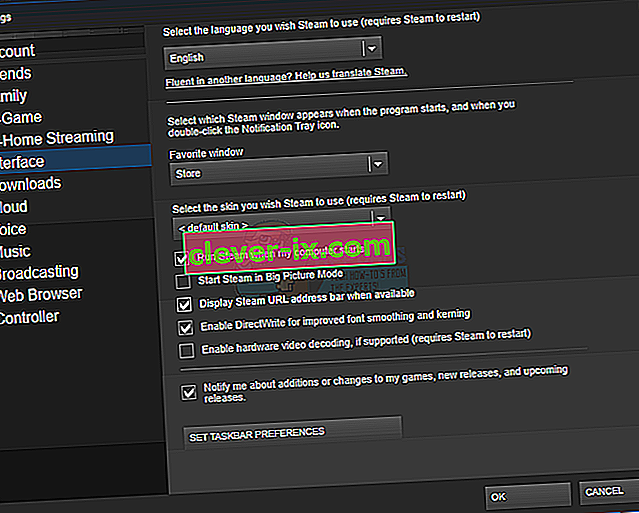
Ora vai al tuo profilo Steam e fai clic su Visualizza profilo. Il numero alla fine situato nell'URL è il tuo SteamID e puoi usarlo per individuare le tue immagini salvate come spiegato in precedenza.